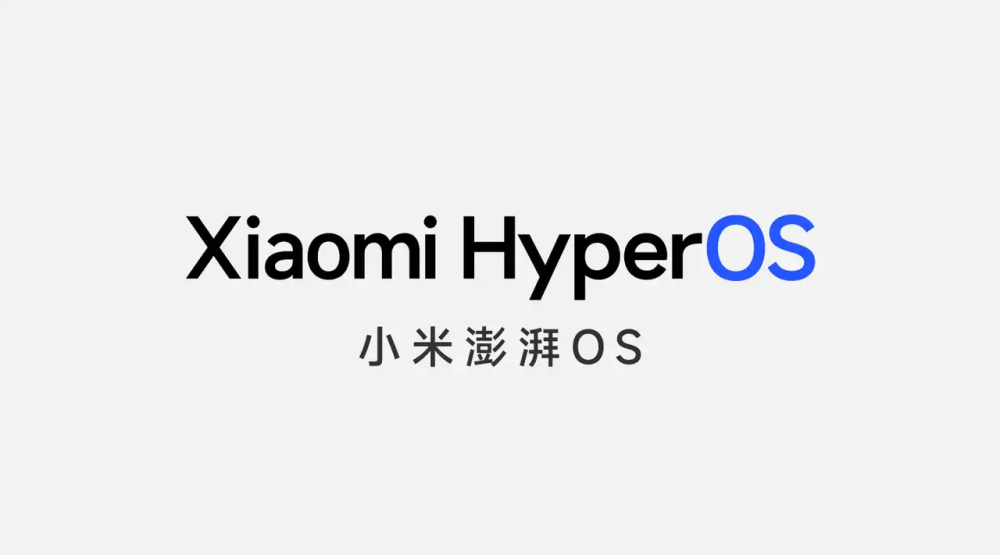Cara Downgrade Xiaomi HyperOS ke MIUI 14, Bisa Kamu Coba!
 ilustrasi HyperOS di POCO X6 Pro (IDN Times/Fatkhur Rozi)
ilustrasi HyperOS di POCO X6 Pro (IDN Times/Fatkhur Rozi)
Intinya Sih...
- HyperOS menggantikan MIUI 14 pada ponsel Xiaomi
- Ada cara downgrade dari HyperOS ke MIUI 14
- Langkah-langkah membuka kunci bootloader dan mem-flash ROM fastboot untuk downgrade
Follow IDN Times untuk mendapatkan informasi terkini. Klik untuk follow WhatsApp Channel & Google News
Pada Oktober tahun lalu, Lei Jun (CEO Xiaomi) memperkenalkan sistem operasi baru bernama HyperOS. Secara bertahap, HyperOS akan menggantikan MIUI 14. Padahal, MIUI sudah ditanamkan di ponsel Xiaomi sejak tahun 2010. Oleh karena itu mungkin beberapa pengguna merasa kurang nyaman menggunakan HyperOS.
Meski HyperOS memang menawarkan koneksi antarperangkat yang lebih seamless, namun tak semua pengguna Xiaomi membutuhkan hal tersebut. Buat kamu yang sudah telanjur menginstall HyperOS, tenang. Ada kok cara downgrade ke MIUI 14 yang bisa kamu coba!
Cara downgrade HyperOS ke MIUI 14
Jika ingin menurunkan versi dari HyperOS ke MIUI 14, berikut adalah langkah yang bisa dicoba:
Tahap ke-1. Membuka Kunci Bootloader (Unlock Bootloader):
Membuka kunci di bootloader tidak sama dengan saat melakukannya di MIUI. HyperOS menambahkan batasan tambahan untuk membuka kunci bootloader.
Berikut adalah persyaratan baru untuk membuka kunci bootloader:
- Akun Mi harus aktif selama lebih dari 30 hari.
- Versi Aplikasi Komunitas Xiaomi Anda harus 5.3.31 atau lebih tinggi.
- Anda hanya dapat membuka kunci bootloader 3 perangkat per tahun per akun.
Jika tak yakin tentang aplikasi Komunitas Xiaomi, perbarui atau unduh versi terbaru dari pihak ketiga yang tepercaya.
Setelah memenuhi persyaratan di atas, berikut adalah langkah-langkah yang perlu diikuti untuk membuka kunci bootloader:
- Luncurkan aplikasi Komunitas Xiaomi.
- Arahkan ke Saya bagian di sudut kanan bawah.
- Ketuk Pengaturan
- Klik Ubah wilayah dan atur wilayah ke Global.
- Kembali ke bagian Saya dan ketuk Buka kunci bootloader. Jika tak melihat opsi ini, tutup aplikasi dan buka ulang.
- Klik Apply untuk membuka kunci.
Patut dicatat bahwa membuka kunci bootloader sifatnya sementara, bukan permanen. Jika semuanya lancar, kamu akan diberikan izin hingga tanggal yang ditentukan.
Jika sudah lancar, ikuti langkah-langkah berikut:
- Buka aplikasi Pengaturan dan ketuk Tentang Telepon
- Ketuk 7-10 kali pada versi OS secara berurutan untuk mengaktifkan Opsi Pengembang.
- Kembali ke halaman Pengaturan, lalu tekan Pengaturan Tambahan
- Klik Opsi Pengembang dan pilih status Mi Unlock.
- Tambahkan akun MI kamu.
Kemudian kamu akan menerima pesan konfirmasi yang menyatakan, "Berhasil ditambahkan." Sekarang, pindah ke PC Windows untuk menyelesaikan langkah-langkah yang tersisa.
- Buka halaman Buka Kunci Perangkat MI Anda di PC.
- Klik Unduh Mi Unlock untuk mengunduh alat yang diperlukan.
- Klik kanan pada file yang diunduh di File Explorer dan klik Ekstrak semua.
- klik ekstrak untuk mengekstrak file ZIP.
- Buka folder yang diekstrak dan ketuk dua kali miflash_unlock untuk meluncurkannya.
- Masuk ke akun MI.
- Matikan perangkat Xiaomi dan masukkan ke mode fastboot dengan menahan tombol daya dan tombol volume turun hingga melihat layar fastboot.
- Hubungkan ponsel Anda ke PC menggunakan kabel USB.
- Klik Buka Kunci di aplikasi Mi Unlock di PC Anda.
Bootloader sekarang tidak terkunci di smartphone Xiaomi, Redmi, atau POCO kamu.
Capek? Istirahat saja dulu sebelum lanjut ke tahap kedua.
Tahap ke-2. Unduh ROM Fastboot yang Benar
Untuk menginstal MIUI, kamu membutuhkan ROM fastboot dari versi MIUI yang sesuai. Dalam hal ini, kamu butuh MIUI 14.
Buka xiaomifirmwareupdater.com dan gulir ke bawah ke bagian unduhan. Pilih perangkat kamu dari daftar dan klik "Unduh". Pada halaman berikutnya, ROM Lengkap untuk memulai pengunduhan.
Periksa versi MIUI dan pastikan jenis ROM adalah "Fastboot" sebelum menekan tombol Unduh.
Editor’s picks
Sangat dianjurkan untuk mengunduh ROM fastboot langsung di PC agar prosesnya lebih efisien. Jika sudaah, kita lanjut ke tahap ketiga.
Tahap ke-3. Flash the Fastboot ROM
Ini adalah langkah terakhir yang harus dilakukan sebelum kamu dapat menikmati MIUI lagi di smartphone kamu. Pada tahap ini, kamu perlu mem-flash file ROM fastboot yang sudah diunduh tadi.
Untuk mem-flash ROM, kita akan menggunakan alat Xiaomi Flash. Unduh di PC. Klik kanan pada file yang diunduh di File Explorer, klik Ekstrak semua dan ketuk Ekstrak.
Buka folder yang diekstrak dan ketuk dua kali pada file aplikasi XiaoMiFlash untuk meluncurkannya. Klik Instal di layar berikutnya untuk menginstal driver yang diperlukan.
Sekarang, ikuti langkah di bawah untuk menyelesaikan prosesnya:
- Matikan perangkat.
- Tahan tombol daya dan tombol volume turun selama beberapa detik untuk masuk ke mode fastboot.
- Hubungkan ponsel ke PC menggunakan kabel USB.
- Di alat MiFlash pada PC, klik refresh. Kamu akan melihat perangkat yang terhubung pada daftar. Jika tidak melihatnya, gunakan kabel USB lain.
- Ekstrak ROM fastboot di PC.
- Buka folder yang diekstrak dan salin jalur folder.
- Kembali ke aplikasi MiFlash dan tempel jalur di bagian kanan sebelah opsi pilih.
- Pilih "bersihkan semua" di bagian bawah. Jika Anda ingin menyimpan data ponsel, pilih "simpan data pengguna".
- Ketuk flash di sisi kanan atas untuk mulai mem-flash ROM yang dipilih.
Proses flashing bisa memakan waktu yang lama untuk diselesaikan.
Ingat, jangan lepaskan perangkat sampai flashing selesai.
Setelah flashing selesai, ponsel Anda akan boot secara otomatis ke layar pengaturan MIUI. Sekarang, tutup alat MiFlash dan cabut perangkat dari komputer.
Selamat telah kembali ke MIUI.
Apa itu HyperOS?
HyperOS memulai debutnya bersamaan dengan peluncuran ponsel seri Xiaomi 14 di China. Sistem operasi baru ini dirancang untuk mengatasi kompleksitas pengelolaan ekosistem perangkat yang beragam.
Diposisikan sebagai OS yang berpusat pada manusia, HyperOS menawarkan bahasa desain kontemporer dan fitur-fitur yang menjanjikan untuk meningkatkan pengalaman pengguna.
Beberapa fitur yang dibawa, termasuk memfasilitasi transisi perangkat, mengaktifkan akses data dan aplikasi jarak jauh, serta memanfaatkan AI untuk menghasilkan ucapan, pencarian gambar, dan pembuatan karya seni.
Dengan demikian, ia menjanjikan antarmuka yang intuitif dan fungsional di seluruh produk Xiaomi. Sebagai penerus MIUI, HyperOS juga menjanjikan beberapa peningkatan dalam hal kinerja, integrasi AI, konektivitas lintas perangkat, serta privasi dan keamanan.
Pengguna akan mendapatkan waktu booting yang lebih cepat, animasi yang lebih halus, dan retensi aplikasi latar belakang yang dioptimalkan untuk peningkatan kinerja secara keseluruhan.
Berbicara tentang konektivitas, HyperOS berjanji untuk menyatukan perangkat Xiaomi, memungkinkan pengguna melanjutkan tugas di berbagai platform dengan mudah, menerima panggilan di perangkat alternatif, memanfaatkan kamera belakang ponsel cerdas sebagai webcam laptop, berbagi data seluler, dan banyak lagi.
Privasi dan keamanan menjadi pusat perhatian dengan komponen open source, enkripsi tingkat lanjut dan manajemen izin terperinci.
Antarmuka pengguna yang diperbarui memperkenalkan layar kunci yang terinspirasi iOS, widget yang dapat disesuaikan, sistem notifikasi seperti Dynamic Island di iPhone dan menu Pengaturan Cepat yang ditingkatkan.
Baca Juga: Daftar Perangkat Xiaomi yang Kebagian HyperOS di Semester 1 2024